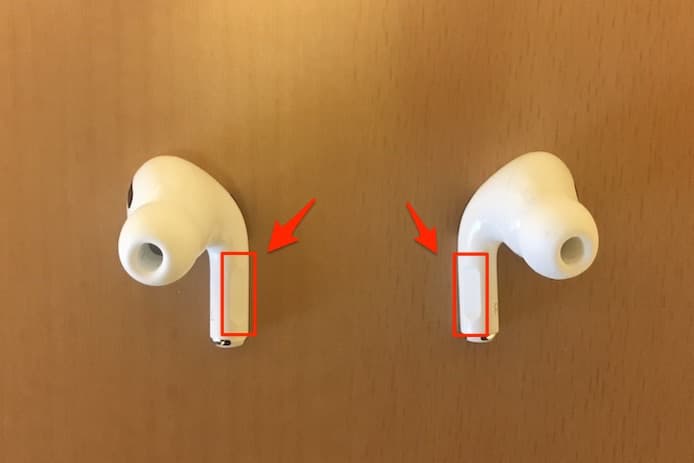AirPods 2の使い方を解説するとタップで曲送りできるのがポイントって本当?
接続できない時はフタを開けた時にLEDが白く光るか確認してオレンジなら背面ボタン長押しって本当?
AirPods 2のバッテリー残量確認はウィジェット追加が便利って本当?
こんな疑問に答えます。
僕はVRoidで漫画が作れるiPhoneアプリComicamを開発して公開中のVR・漫画・音楽のクリエイターです。
そんな僕が解説していきます。
AirPods 2の使い方を解説【ボタンのタップで曲送り・開けた時に白く光るか確認】

AirPods 2の見た目の美しさやメリットデメリットはこちらの記事に書いています。
» AirPods 2をレビュー【身軽さに感動・出し入れには慣れが必要です】
AirPods 2=AirPods Pro(2019)の使い方を解説していきます。
AirPods 2のボタンの使い方→ダブルタップで1曲先に進めます
タップする場所は長細い部分です

耳につけた時の手前側サイドです。
ボタンはかなり軽い感触でピコってわずかに鳴る感じです。
1回だけタップで再生・一時停止です
iPhoneの画面が消えていても再生開始できます。
2回のダブルタップで1曲先に進みます
カチカチっとタイミング良く押せばOKです。
3回のトリプルタップで1曲戻ります
まず今の曲の先頭に戻り、さらにトリプルタップすると1つ前の曲に戻ります。
長押しでノイズキャンセリングON/OFFを切り替えます
「ポン」の音と共にノイズキャンセリングがONになります。
「ピロン」の音と共にノイズキャンセリングがOFFになります。
タップ操作は音楽系アプリ全般で可能でしたがYouTubeでは不可
iTunes、Spotify、NicoBoxと音楽系のアプリはタップ操作できました。
YouTubeやボイスメモはタップ操作できませんでした。
AirPods2の最初の使い方→まずは何も考えずに付ければOKです
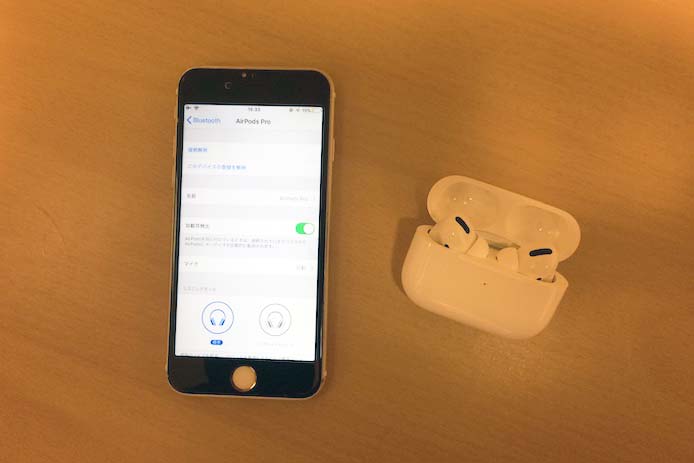
とりあえず何も考えずにフタを開けて耳に付ければ99%の人はすぐ音楽が聴けると思います。
さすがAppleですよね、直感的。
AirPods2に接続できない時→LEDが白に光るか確認、オレンジなら背面ボタン長押し

AirPods2に接続できない場合はフタを開けた時にケースのLEDが白く光るか確認しましょう。
僕は開けた時にオレンジ色に光ってて接続できないことがありました。
その場合は背面のボタンを長押しして再びケースを開けるとLEDが白く光って接続できました。
» 参考:AirPods に接続できない場合(Apple公式)
Bluetoothの設定画面で接続されてるか目で確認できます
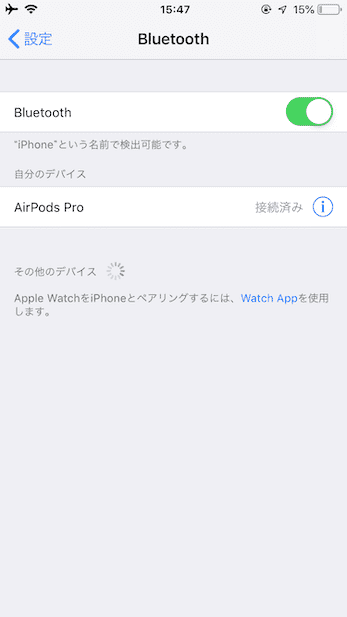
設定>Bluetoothと進みます。
BluetoothをOFFにしている人はONにしましょう。
上手く検出されていれば「接続済み」になります。
(i)のボタンを押すと詳細の設定画面に移ります。
AirPods2の設定画面で接続の詳細を変更できます
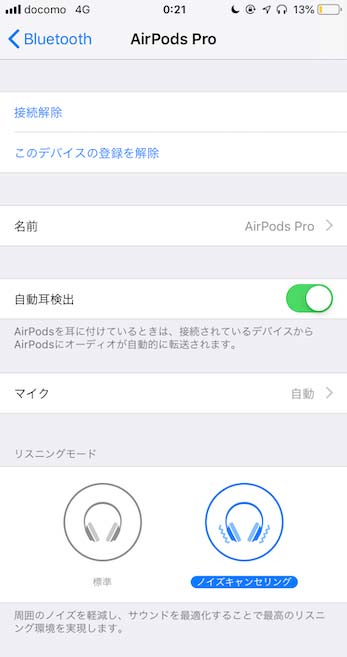
特に変更する部分はないと思います。
接続解除・このデバイスの登録を解除
そのままでいいと思います。
自動耳検出
便利なのでONのままでいいと思います。
マイク
自動のままでいいと思います。
使用するマイクを自動(両方)・左・右から選べます。
リスニングモード
本体のボタン長押しで切り替えられるのでそのままでいいと思います。
ノイズキャンセリングの今のON/OFFの状態がわかります。
AirPods 2のバッテリーの充電はケーブル繋げるだけです
充電はコードに繋げるだけです

ケースをLightningケーブルで繋げます。
充電が完了するとLEDが緑色になります。
バッテリーの残量をiPhoneで確認するならウィジェット追加がおすすめ
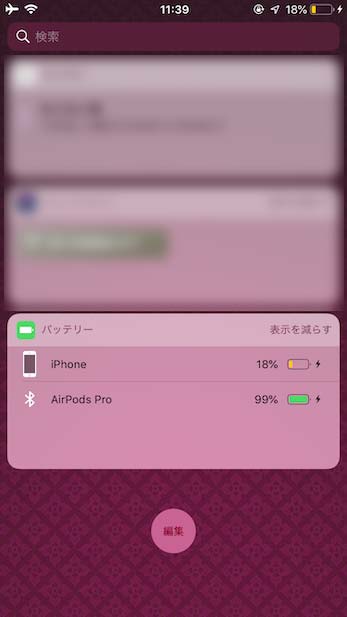
待ち受け画面で左にスワイプしたウィジェットの画面で「編集」を押してバッテリーの項目を追加できます。
こんな感じで各デバイスのバッテリー残量がわかります。
バッテリーの残量はiPhoneを近づけても表示されるようですが上手くいかないです
公式の説明だとAirPodsのフタを開けてiPhoneに近づけるとバッテリー表示が出ると説明があります。
ただ何度か頑張ってもその表示が出ないです。
OSが古いと全機能は使用できないとあるのでそれが原因っぽいです。
Macだと上部バーのBluetoothボタンからバッテリー残量が確認できます
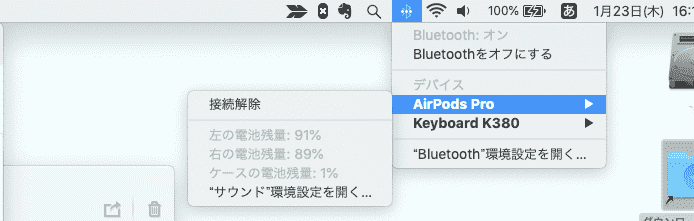
耳につけた状態でBluetoothの部分から確認できます。
AirPods 2の音量はいつも通りiPhoneで調整すればOKです
ボリュームに関してはいつも通りiPhoneで調整します。
Macに関してもMac側でいつも通りです。
AirPods 2の電源ボタンはないです
電源ボタンはないです。
ケースの裏側にあるのはAndroid使用時などに使う同期ボタンです。
AirPods 2の通話での使い方
AirPods 2にはマイクも付いているので通話も可能です。
AirPods 2の使い方をさらに極める方法【新しいスタイルが可能です】

AirPods 2のWindowsやAndroidでの使い方→ボタン押してペアリングするだけ
WindowsやAndroidではApple製品と違って自動接続してくれないのでフタを開けた状態でボタンを押すペアリング作業が必要です。
ただ環境によっては音がブツ切れだったり音質が悪かったりします。
VRゴーグルを使用する際にAirPods 2を使えばかなり快適になります。
AirPods 2で読み上げの使い方→Siriにメッセージを読んでもらえます
Siriの設定がONになっていればSiriにメッセージの読み上げを頼むことができます。
設定>通知>Siri で着信メッセージを読み上げをオンにします。
AirPods 2の片耳での使い方→片方を外した後にタップで再生しなおせばOKです
基本的に片耳が外れると音楽は自動で停止してしまうのでボタンをタップして再生再開すれば片耳でも継続して音楽を聴けます。
ノイズキャンセリングの設定も片耳だけでも可能です。
AirPods 2の2人での応用的な使い方→同時翻訳とか一緒に音楽を聴いたりできます
友達と片耳ずつ交換して左右の耳から違う言語を聞く
応用的な使い方として友達のAirPodsと片耳ずつ交換すれば左右で別々の音を聞くことが可能ですね。
AirPodsならコードが絡み合わないので可能な技です。
翻訳アプリと組み合わせて同時通訳しながら外国人と会話するという裏技が有名です。
同じ音楽を2人で聞くことも可能
1つのiPhoneに2人分のAirPods2を繋げばOKです。
AirPods 2でワイヤレス充電をする使い方→Qi対応のケースを買えばOKです
Qi対応でワイヤレス充電に必要なこの専用のWireless Charging Caseというケースは少しお高いですね。
持っていれば少し時短はできそうです。
AirPods 2の購入はこちら
AirPods 2=AirPods Pro(2019)の購入はこちらです。
というわけで今回は以上です。
ワイヤレスというだけで可能性の広がり具合がすごいですね。